|
|
|
明远智睿MY-IMX6-EK200 Linux-4.1.15 测试手册 v2.0
1 第一部分 测试说明
1.1 测试环境
【开发板型号】:MY-IMX6-EK200-6Q-1G
【内核版本】:Linux-4.1.15
【文件系统】:L4115-fsl-image-qt5-myimx6a9.tar.bz2
【工具版本】:MfgTool-MYIMX6A9-L4.1.15-Patch.svn297.rar
说明:为保证测试无误,建议使用的烧录工具版本应不低于svn297
1.2 接口标识图
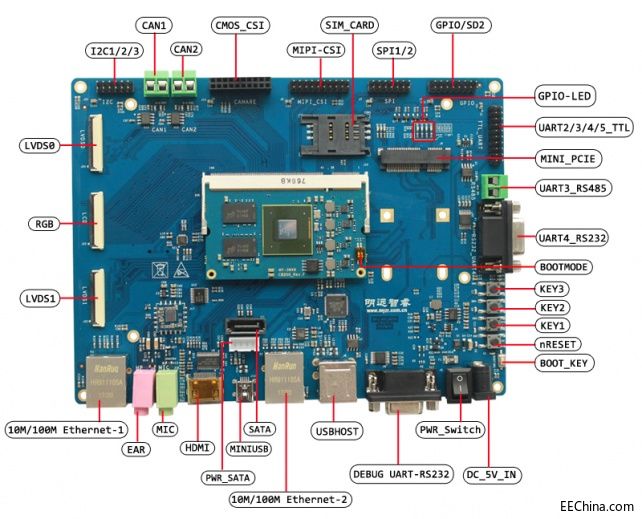
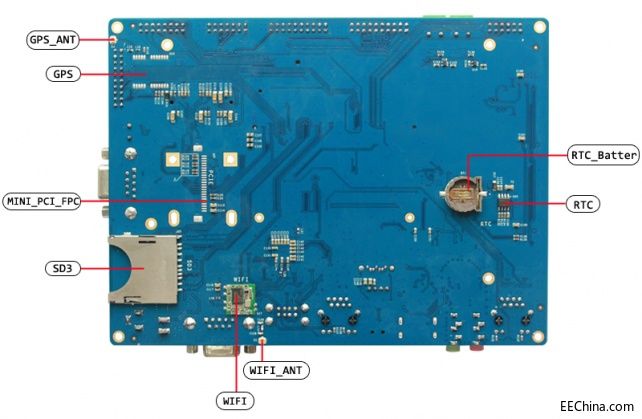
2 第二部分 接口测试
2.1 网口一测试
【测试说明】:采用开发板向PC发送ICMP报文的方式进行测试
【接口标识】:10M/100M Ethernet-1
【系统接口】:eth0
测试操作
配置电脑有线网卡IP为 192.168.137.99。
把开发板的这个网口用网线跟电脑网口连接起来。
配置开发板网口:
=====> 输入指令:
ifconfig eth1 down
ifconfig eth0 192.168.137.81
测试网口:
=====> 输入指令:
ping 192.168.137.99 -c 2 -w 4
=====> 输出信息:
PING 192.168.137.99 (192.168.137.99) 56(84) bytes of data.
64 bytes from 192.168.137.99: icmp_seq=1 ttl=128 time=0.570 ms
64 bytes from 192.168.137.99: icmp_seq=2 ttl=128 time=0.365 ms
--- 192.168.137.99 ping statistics ---
2 packets transmitted, 2 received, 0% packet loss, time 999ms
rtt min/avg/max/mdev = 0.365/0.467/0.570/0.104 ms
测试结果
“0% packet loss”表示测试通过。
2.2 网口二测试
【测试说明】:采用开发板向PC发送ICMP报文的方式进行测试
【接口标识】:10M/100M Ethernet-2
【系统接口】:eth1
测试操作
配置电脑有线网卡IP为 192.168.137.99。
把开发板的这个网口用网线跟电脑网口连接起来。
配置开发板网口:
=====> 输入指令:
ifconfig eth0 down
ifconfig eth1 192.168.137.82
测试网口:
=====> 输入指令:
ping 192.168.137.99 -c 2 -w 4
=====> 输出信息:
PING 192.168.137.99 (192.168.137.99) 56(84) bytes of data.
64 bytes from 192.168.137.99: icmp_seq=1 ttl=128 time=1.38 ms
64 bytes from 192.168.137.99: icmp_seq=2 ttl=128 time=0.627 ms
--- 192.168.137.99 ping statistics ---
2 packets transmitted, 2 received, 0% packet loss, time 1001ms
rtt min/avg/max/mdev = 0.627/1.003/1.380/0.377 ms
测试结果
“0% packet loss”表示测试通过。
2.3 USB接口测试
【测试说明】:采用插拔USB存储设备(U盘)的方式进行测试
【接口标识】:USB HOST
【系统接口】:/sys/bus/usb/
测试方法
将USB设备插入底板USB接口,系统会输出类似如下信息:
usb 1-1.2: new high-speed USB device number 5 using ci_hdrc
usb-storage 1-1.2:1.0: USB Mass Storage device detected
scsi host1: usb-storage 1-1.2:1.0
scsi 1:0:0:0: Direct-Access Mass Storage Device 1.00 PQ: 0 ANSI: 0 CCS
sd 1:0:0:0: Attached scsi generic sg0 type 0
sd 1:0:0:0: [sda] 60776448 512-byte logical blocks: (31.1 GB/28.9 GiB)
sd 1:0:0:0: [sda] Write Protect is off
sd 1:0:0:0: [sda] No Caching mode page found
sd 1:0:0:0: [sda] Assuming drive cache: write through
sda: sda1
sd 1:0:0:0: [sda] Attached SCSI removable disk
将USB设备从底板拔出,系统会输出类似如下信息:
usb 1-1.2: USB disconnect, device number 5
测试结果
USB存储设备插拔时系统输出如上类似信息即表示正常。
2.4 SD接口测试
【测试说明】:采用插入并识别TF卡的方式进行测试
【接口标识】:SD3
【系统接口】:/sys/bus/mmc/
测试方法
把SD卡插入到这个接口:
=====> 输出信息:
mmc2: new high speed SDHC card at address 1234
mmcblk2: mmc2:1234 SA32G 28.9 GiB
mmcblk2: p1
弹出SD卡:
=====> 输出信息:
mmc2: card 1234 removed
测试结果
SD存储设备插拔时系统输出如上类似信息即表示正常。
2.5 标准GPIO测试
【测试说明】:控制GPIO的输出电平
【接口标识】:GPIO/SD2
【系统接口】:/sys/class/gpio/
MY-IMX6-EK200可用的IO
J4:3(15), J4:5(14), J4:7(10), J4:9(13), J4:11(12), J4:13(11)
J4:4(LED), J4:6(LED), J4:8(20), J4:10(LED), J4:12(LED), J4:14(NC)
GPIO输出低电平测试
配置J4:8为输出低电平的操作方法:
=====> 输入指令:
OUT_IO_OUT_NUM=20
echo ${OUT_IO_OUT_NUM} > /sys/class/gpio/export
echo "out" > /sys/class/gpio/gpio${OUT_IO_OUT_NUM}/direction
echo 0 > /sys/class/gpio/gpio${OUT_IO_OUT_NUM}/value
用万用表测试管脚J4:8,电压为0V,则表示OK
GPIO输出高电平测试
配置J4:7为输出高电平的操作方法:
=====> 输入指令:
OUT_IO_OUT_NUM=10
echo ${OUT_IO_OUT_NUM} > /sys/class/gpio/export
echo "out" > /sys/class/gpio/gpio${OUT_IO_OUT_NUM}/direction
echo 1 > /sys/class/gpio/gpio${OUT_IO_OUT_NUM}/value
用万用表测试管脚J4:7,电压为3.3V,则表示OK
其它
控制 GPIO 输出低电平的指令:
=====> 输入指令:
echo 0 > /sys/class/gpio/gpio${OUT_IO_OUT_NUM}/value
控制 GPIO 输出高电平的指令:
=====> 输入指令:
echo 1 > /sys/class/gpio/gpio${OUT_IO_OUT_NUM}/value
2.6 GPIO-LED测试(leds-heartbeat)
【测试说明】:观察 leds-heartbeat 的 LED
【接口标识】:GPIO-LED
【系统接口】:/sys/class/leds/leds-heartbeat/
测试操作
无需任何操作
测试结果
系统启动后可以看到 D7 在有规律的闪烁,即表示应该功能正常。
2.7 GPIO-LED测试(leds-mmc3)
【测试说明】:往 eMMC 写数据,同时观察 leds-mmc3 的 LED
【接口标识】:GPIO-LED
【系统接口】:/sys/class/leds/leds-mmc3/
测试操作
=====> 输入指令:
dd if=/dev/zero of=/home/root/test bs=1024k count=128
测试结果
可以看到往eMMC写数据时,D8亮了。
2.8 GPIO-LED测试(leds-timer)
【测试说明】:观察 leds-timer 的 LED
【测试说明】:控制 leds-timer(LED)的亮灭时间
【接口标识】:GPIO-LED
【系统接口】:/sys/class/leds/leds-timer/
测试操作
更改 led-timer (D9) 灭的时间
=====> 输入指令:
echo 1000 > /sys/class/leds/leds-timer/delay_off
更改 led-timer (D9) 亮的时间
=====> 输入指令:
echo 2000 > /sys/class/leds/leds-timer/delay_on
测试结果
执行指令后,观察发现对应LED的亮灭的时间比例基本是2:1。
2.9 GPIO-LED测试(leds-gpio)
【测试说明】:控制 ledss-gpio(LED)的亮灭时间
【接口标识】:LED
【系统接口】:/sys/class/leds/leds-gpio/
测试操作
使 D10 灭:
=====> 输入指令:
echo 0 > /sys/class/leds/leds-gpio/brightness
使 D10 亮:
=====> 输入指令:
echo 1 > /sys/class/leds/leds-gpio/brightness
测试结果
执行指令后,发现对应LED的状态随指令的功能进行改变。
【下章节为明远智睿MY-IMX6-EK200 Linux-4.1.15测试手册v2.0(2)】 |
|